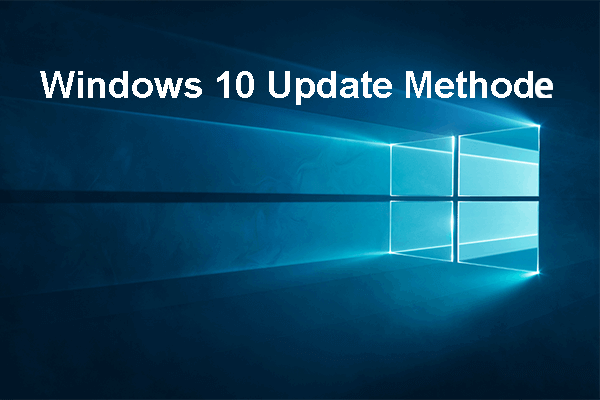In diesem MiniTool-Beitrag behandeln wir das neue kumulative Update für Windows 10, Windows 10 KB5014699. In diesem Update finden Sie Fehlerbehebungen und Verbesserungen. Sie können auch erfahren, wie Sie dieses Update mit Windows Update erhalten, oder das Offline-Installationsprogramm aus dem Microsoft Update-Katalog herunterladen.
Erscheinungsdatum: 14.06.2022
Microsoft gibt Windows 10 KB5014699 für den Produktionskanal frei
Gelegentlich veröffentlicht Microsoft ein neues kumulatives Update für Windows 10, das einige neue Funktionen, Sicherheitsupdates, Verbesserungen und Fehlerbehebungen enthält. Jetzt hat das Unternehmen ein neues Update veröffentlicht. Es ist Windows 10 KB5014699 (Betriebssystem-Builds 19042.1766, 19043.1766 und 19044.1766). Microsoft hat auch Windows 11 KB5014697 für Geräte veröffentlicht, auf denen das offizielle Windows 11 ausgeführt wird.
Microsoft schenkt dem neuen Windows 11 mehr Aufmerksamkeit. Es werden keine weiteren neuen Funktionen und Änderungen in Windows 10-Updates hinzugefügt, einschließlich der neuesten Updates und kumulativen Updates. Allerdings gibt es immer Problembehandlungen im Update. Beispielsweise behebt Windows 10 KB5014699 einige Sicherheitsprobleme in Windows 10. Es behebt auch ein Problem, bei dem einige Apps nicht gestartet werden konnten. Microsoft Edge-Probleme und .NET Framework-Apps, die ständig abstürzen, wurden ebenfalls behoben.
Hier ist die vollständige Liste der Fehlerbehebungen und Verbesserungen in Windows 10 KB5014699 Build 19044.1766:
- Fensterrahmenproblem im Internet Explorer-Modus behoben.
- Probleme mit Druckfehlern behoben.
- Das Problem, dass BitLocker nicht verschlüsselt, wurde behoben.
- Es wurde ein Problem behoben, das sich auf das Verhalten und die Formausrichtung eines Mauszeigers auswirkt. Zu den betroffenen Apps gehören Microsoft Defender Application Guard (MDAG), Microsoft Office und Microsoft Edge.
- Das Problem mit der Dienstzuverlässigkeit des Terminal Services Gateway (TS Gateway) wurde behoben.
- Behoben, dass Hervorhebungen der Windows-Suche nicht richtig funktionieren, wenn Geräte in eine Domäne eingebunden sind.
- Der Eingabemethoden-Editor hat das Problem mit dem falschen Bild angezeigt.
- Problem mit gelbem Ausrufezeichen behoben.
- Behebung des Problems, das die Wiederherstellung mit Wiederherstellungs-Discs (CD oder DVD) blockiert, die mit der Windows 7-App „Sichern und Wiederherstellen“ in der Systemsteuerung erstellt wurden.
>> Weitere Informationen finden
Wie bekommen Sie Windows 10 KB5014699?
Weg 1: Laden Sie Windows 10 KB5014699 über Windows Update herunter und installieren Sie es
Schritt 1: Drücken Sie Windows + I, um die App „Einstellungen“ zu öffnen.
Schritt 2: Gehen Sie zu Update und Sicherheit > Windows Update.
Schritt 3: Klicken Sie auf die Schaltfläche Nach Updates suchen.
Schritt 4: Der Titel dieses Updates lautet:
2022-06 Kumulatives Update für Windows 10 Version 21H2 für x64-basierte Systeme (KB5014699) in Windows 10 21H2
Oder
2022-06 Kumulatives Update für Windows 10 Version 21H1 für x64-basierte Systeme (KB5014699) in Windows 10 21H1
Klicken Sie dann auf die Schaltfläche Herunterladen und installieren, um es herunterzuladen und auf Ihrem Gerät zu installieren.
Schritt 5: Klicken Sie auf Jetzt neu starten, um Ihren Computer neu zu starten.
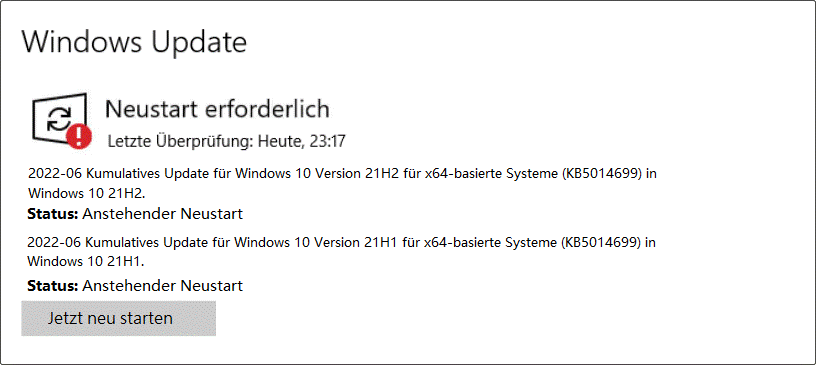
Weg 2: Offline-Installationsprogramm für Windows 10 KB5014699 herunterladen
Wenn Sie dieses Update nicht in Windows Update finden können oder es offline installieren möchten, können Sie das Offline-Installationsprogramm aus dem Microsoft Update-Katalog herunterladen.
Schritt 1: Rufen Sie die Download-Seite für Windows 10 KB5014699 aus dem Microsoft Update-Katalog auf.
Schritt 2: Suchen Sie die Dateien, die Sie benötigen, basierend auf der Version von Windows 10, die Sie ausführen. Klicken Sie dann auf die Schaltfläche Herunterladen daneben.
Schritt 3: Klicken Sie im Popup-Fenster auf den Download-Link, um das Offline-Installationsprogramm auf Ihr Gerät herunterzuladen.
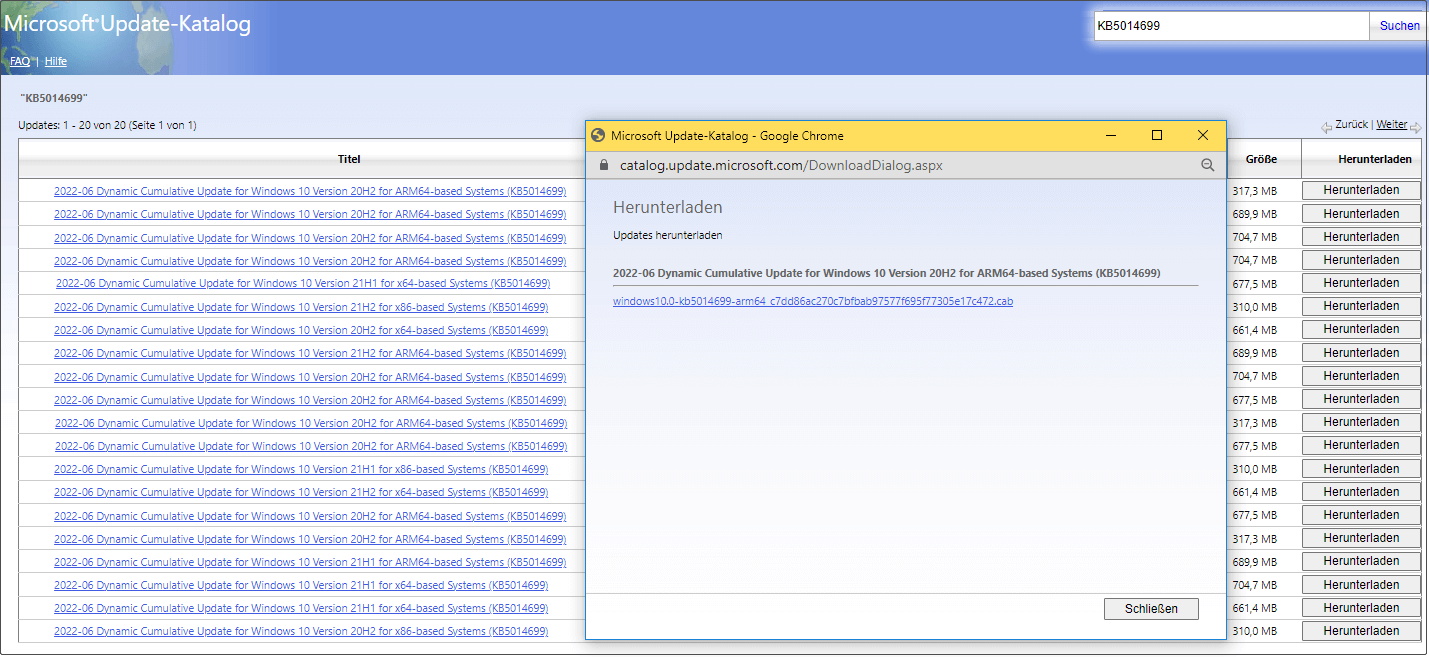
Aktualisieren Sie Windows 10 Version 20H2
Windows 10 Version 20H2 erreichte am 10. Mai 2022 das Dienstende. Computer, auf denen Home, Professional, Pro Education und Workstation Professional ausgeführt werden, erhalten keine monatlichen Sicherheits- und Qualitätsupdates. Wenn Sie jedoch dennoch einen angemessenen Sicherheitsschutz und Qualitätsupdates wünschen, können Sie Ihr System auf die neueste Version von Windows 10 oder Windows 11 aktualisieren.
Wenn das Datenverlustproblem aus irgendeinem Grund auftritt, können Sie eine professionelle Datenwiederherstellungssoftware wie MiniTool Power Data Recovery verwenden, um Ihre verlorenen Daten wiederherzustellen.
MiniTool Power Data Recovery TrialKlicken zum Download100%Sauber & Sicher
Diese Software kann auf allen Windows-Versionen ausgeführt werden. Solange die verlorenen Dateien nicht überschrieben werden, können Sie damit Ihre Dateien von allen Arten von Datenträgern retten.
Die Software läuft auf allen Versionen von Windows. Sie können damit Ihre Dateien von allen Arten von Datenträgern retten, solange die verlorenen Dateien nicht überschrieben werden.